按键精灵教程:启动热键的设置技巧
按键精灵简单教程
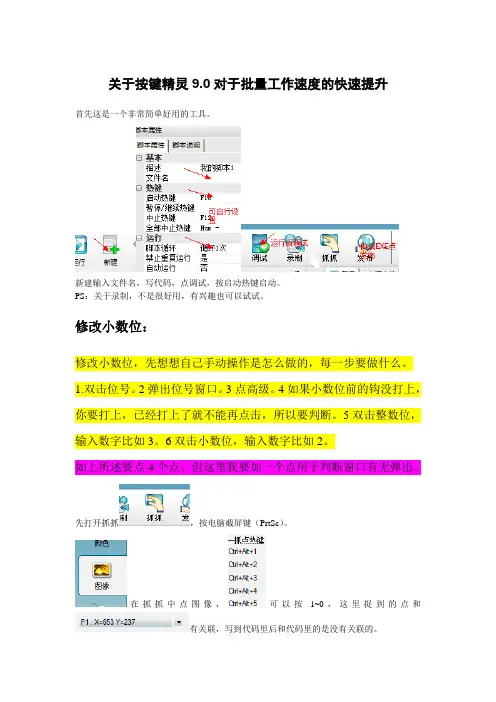
关于按键精灵9.0对于批量工作速度的快速提升首先这是一个非常简单好用的工具。
新建输入文件名,写代码,点调试,按启动热键启动。
PS:关于录制,不是很好用,有兴趣也可以试试。
修改小数位:修改小数位,先想想自己手动操作是怎么做的,每一步要做什么。
1.双击位号。
2弹出位号窗口。
3点高级。
4如果小数位前的钩没打上,你要打上,已经打上了就不能再点击,所以要判断。
5双击整数位,输入数字比如3。
6双击小数位,输入数字比如2。
如上所述要点4个点。
但这里我要加一个点用于判断窗口有无弹出。
先打开抓抓,按电脑截屏键(PrtSc)。
在抓抓中点图像,可以按1~0,这里捉到的点和有关联,写到代码里后和代码里的是没有关联的。
鼠标移到需要点击的地方,右键点击选择加入到点”1”,点”2”.....在这条线上取它的位置和颜色值,加入1号点在按钮上取2号点在钩的位取3号点加入4号点加入5号点------------------------------------------------------割------------------------------------------------------------- 选择代码中先加入Delay 10 延时10毫秒将放大镜中的1号点中的值写入IfColor 中Do while 1IfColor 392,357, "A0A0A0", 0 Then//这里写内容Exit DoEnd IfLoop这里可以选择,就是IFCOLOR命令。
不过上面选了P3,下面也要记得选P3!上面的是为了判断双击后的窗口是否弹出,弹出后我们才好进行下面的操作(当然也可以用别的方法)(代码原理:用永循环去)------------------------------------------------------割-------------------------------------------------------------MoveTo 805, 528LeftClick 1//点高级所在的位置Delay 20//延时20毫秒(很重要)------------------------------------------------------割-------------------------------------------------------------同理将第三点写入IfColor 805, 528, "FFFFFF", 0 ThenIfColor 806, 530, "FFFFFF", 0 Then //如果805,528为白色,也就是没打勾MoveTo 806, 530LeftClick 1//打上勾Delay 20//延时20毫秒END IF------------------------------------------------------割-------------------------------------------------------------MoveTo 886,500//点整数位所在的位置LeftDoubleClick 1//双击,相当于是全选中KeyPress "3", 1//输入3同样第五点也用上面的方法加入MoveTo 976, 700 //鼠标移动到976, 700LeftDoubleClick 1 //左键双击,、KeyPress "2", 1 //按2KeyPress "Enter", 1 //按回车,确定以下是完整代码LeftDoubleClick 1 双击你鼠标所在的位置Do while 1 永循环IfColor 392, 357, "A0A0A0", 0 Then (判断窗口是否打开)x,y,”颜色”,0(等于)MoveTo 854, 427 鼠标移动,左键单击(点高级的位置)LeftClick 1Delay 20 延时(点高级后要延时,等延伸窗体出现)IfColor 806,530, "FFFFFF", 0 Then 判断小数位是否有打勾MoveTo 806, 530 如果806, 530 点的颜色不是"FFFFFF"LeftClick 1 点击806, 530End IfMoveTo 886, 500 鼠标移到866, 500(整数位)LeftDoubleClick 1 左键双击(相当于全选内容)KeyPress "3", 1 输入3Delay 20MoveTo 887, 527 鼠标移到887, 527(小数位)LeftDoubleClick 1KeyPress "2", 1Delay 10KeyPress "Enter", 1 按回车,确定Exit Do 跳出循环End ifLoop丰富的插件,大家可以用用。
按键精灵鼠标连点器怎么设置
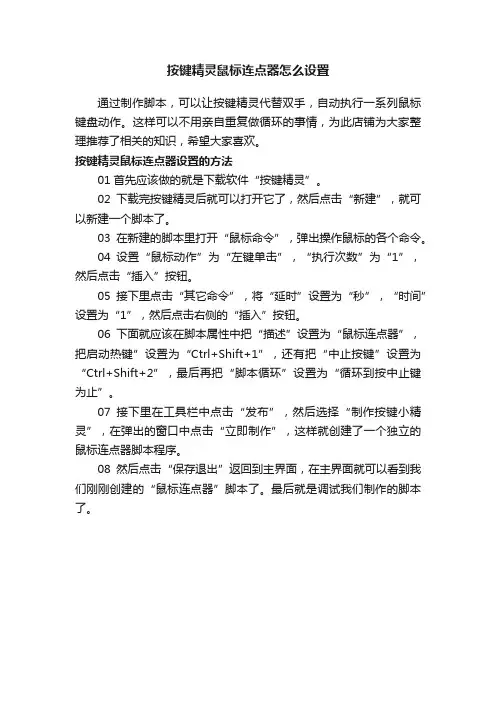
按键精灵鼠标连点器怎么设置
通过制作脚本,可以让按键精灵代替双手,自动执行一系列鼠标键盘动作。
这样可以不用亲自重复做循环的事情,为此店铺为大家整理推荐了相关的知识,希望大家喜欢。
按键精灵鼠标连点器设置的方法
01首先应该做的就是下载软件“按键精灵”。
02下载完按键精灵后就可以打开它了,然后点击“新建”,就可以新建一个脚本了。
03在新建的脚本里打开“鼠标命令”,弹出操作鼠标的各个命令。
04设置“鼠标动作”为“左键单击”,“执行次数”为“1”,然后点击“插入”按钮。
05接下里点击“其它命令”,将“延时”设置为“秒”,“时间”设置为“1”,然后点击右侧的“插入”按钮。
06下面就应该在脚本属性中把“描述”设置为“鼠标连点器”,把启动热键”设置为“Ctrl+Shift+1”,还有把“中止按键”设置为“Ctrl+Shift+2”,最后再把“脚本循环”设置为“循环到按中止键为止”。
07接下里在工具栏中点击“发布”,然后选择“制作按键小精灵”,在弹出的窗口中点击“立即制作”,这样就创建了一个独立的鼠标连点器脚本程序。
08然后点击“保存退出”返回到主界面,在主界面就可以看到我们刚刚创建的“鼠标连点器”脚本了。
最后就是调试我们制作的脚本了。
按键精灵教程

TiShiXinXI = "当您按下脚本的启动热键 F10 "&vbCrLf&"脚本即可帮你模拟按键输入 A "
Gosub 提示
TiShiXinXI = "本教程演示完毕!"&vbCrLf&"快点试试您的第一个脚本吧!"
Gosub 提示
Gosub GetABPoint
Gosub 慢慢移动
LeftClick 1
Delay 3000
LeftClick 1
Return 介绍1
//功能模块3:脚本编辑器界面,介绍鼠标命令的使用
Sub 介绍2
TiShiXinXI = "请看鼠标命令面板"&vbCrLf&"可以模拟鼠标的操作"
Return 提示
//常用:获取A点和B点的坐标,A点是当前坐标点,B点是目的坐标点
Sub GetABPoint
//获取A点坐标信息
VBSCall GetCursorPos(ax,ay)
//获取B点坐标信息,B点坐标 = 窗口坐标 + 相对坐标
Plugin hWnd=Window.Foreground()
Gosub 慢慢移动
Delay 2000
LeftClick 1
// Delay 1000
//打开了脚本编辑器,介绍脚本编辑器的功能
TiShiXinXI = "现在您看到的是脚本编辑界面"&vbCrLf&"这里是创造脚本的舞台"
Gosub 提示
Gosub 提示
按键精灵使用方法
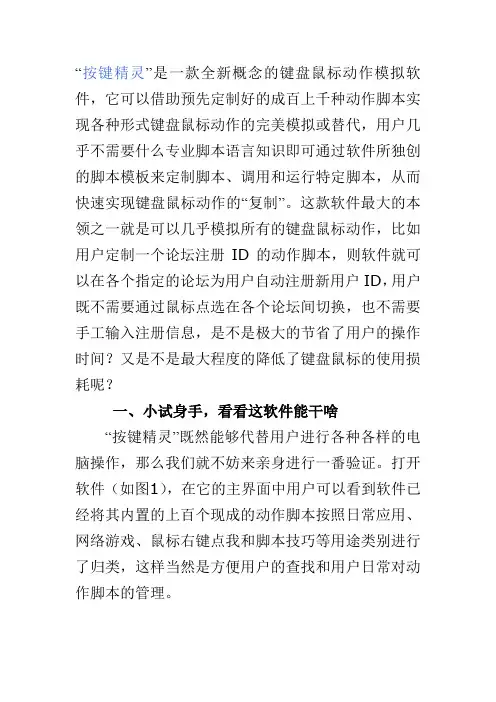
“按键精灵”是一款全新概念的键盘鼠标动作模拟软件,它可以借助预先定制好的成百上千种动作脚本实现各种形式键盘鼠标动作的完美模拟或替代,用户几乎不需要什么专业脚本语言知识即可通过软件所独创的脚本模板来定制脚本、调用和运行特定脚本,从而快速实现键盘鼠标动作的“复制”。
这款软件最大的本领之一就是可以几乎模拟所有的键盘鼠标动作,比如用户定制一个论坛注册ID的动作脚本,则软件就可以在各个指定的论坛为用户自动注册新用户ID,用户既不需要通过鼠标点选在各个论坛间切换,也不需要手工输入注册信息,是不是极大的节省了用户的操作时间?又是不是最大程度的降低了键盘鼠标的使用损耗呢?一、小试身手,看看这软件能干啥“按键精灵”既然能够代替用户进行各种各样的电脑操作,那么我们就不妨来亲身进行一番验证。
打开软件(如图1),在它的主界面中用户可以看到软件已经将其内置的上百个现成的动作脚本按照日常应用、网络游戏、鼠标右键点我和脚本技巧等用途类别进行了归类,这样当然是方便用户的查找和用户日常对动作脚本的管理。
图1:新版“按键精灵”的主界面接下来我们随便挑选一个动作脚本,比如“日常应用”中内置的一个叫做“QQ消息群发器”的动作脚本,这是一个可以自动向特定QQ好友连续群发消息的动作脚本。
用户首先在QQ软件中打开对方好友的聊天窗口,接着将“按键精灵”切换到“日常应用”面板(如图2)。
图2:软件的“日常应用”面板选中那个“QQ消息群发器”的目标动作脚本,随后按下软件默认的启动动作脚本快捷键F10,则软件即可自动按照该动作脚本预先定制好的群发内容和每一句消息发送之间的时间间隔来群发消息,而用户呢?可以在一旁端着咖啡偷着乐吧。
事实上,软件内置的这个动作脚本,就是每隔1秒钟,自动向对方QQ 好友发送一句李白的“静夜思”的诗句(如图3)。
图3:在QQ聊天窗口自动群发消息应用提示:针对这个动作脚本,如果用户想修改一下自动发送消息的内容或调整一下每个句子间发送的时间间隔,是否能够实现?回答当然是肯定的,用户在“日常应用”面板直接双击该动作脚本,然后在打开的“脚本编辑器”中即可很直观的进行修改了:用户找到其中的“用户定义变量”,然后双击对应语句即可进行修改(如图4)。
墨香:按键精灵使用入门

墨⾹:按键精灵使⽤⼊门接触了墨⾹以后才开始接触按键精灵。
以前玩传奇的时候,魔法盾啊,⽕墙啊,都是需要挂机练出来的(当时还基本上没有好⽤的外 挂,⽽且传奇⾥没有打坐回蓝),所以挂机练功⽤的办法就是卡键……拿个钥匙啊,硬币什么的,把键盘上那个功能键卡住,然后等 他⾃⼰长⼀点蓝再⽤⼀下魔法。
⽽墨⾹⾥⾯⼈物回蓝基本上靠打坐⽽不是吃药(免去了买药的⿇烦),所以⽤按键挂技能也就风⾏天 下,⼏乎⽆⼈不⽤,偶也在慢慢地摸索中学习了按键的⽤法。
初阶按键精灵使⽤:录制脚本,挂被动技能。
这个很简单,按键带有⼀个录制功能,点击“录制”按键,然后在游戏⾥点⼀下“开始 录制”,接着使⽤各种技能,直到没蓝,打坐,坐满,再站起来,停⽌录制,然后给脚本设定⼀个启动热键和停⽌热键,再修改为“ 运⾏此脚本直到按下停⽌键”,脚本就算是做好了。
把号扔在野外,按⼀下启动热键,⼈物就会⾃动练被动技能啦。
⾦钟罩,吐纳法 ,紫霞真⽓霹雳真⽓什么的,都可以这样练起来,另外,太清真⽓、破魂击、慑⼼击什么的,也可以这样练起来,⼀点点区别就是挂 机前要先点中另⼀个挂机的⼈⽽已。
中阶按键精灵使⽤:编辑脚本或者⾃⼰写脚本,配合录制功能实现⽇常游戏中的⼩应⽤。
应⽤⼀:打坐。
我的F1⾥⾯10个键已经基本上设满,依次是红莲吐焰、天雷破、⼤漠孤烟、雪雁归巢、⾦钟罩、紫霞真⽓、霹雳真⽓ 、吐纳法、饺⼦、何⾸乌。
那么打坐哪⾥去了?打坐我放在F2⾥⾯了设置为1,然后编写脚本如下: 延时10毫秒 按键 延时10毫秒 按住 延时10毫秒 弹起 延时10毫秒 按键 然后把启动热键设置为“`”(就是“1”键左边的那个⼩⾍⾍),这个键按起来很⽅便⽽且墨⾹⾥没设定它的作⽤。
这样的话⽤到的 11个技能都有地⽅放了。
另外我把⾃⼰修习的⼑系的技能都放在F3⾥,如果练⼑的时候,只需把脚本的最后⼀⾏改成“按键”就 可以了,每次打坐站起来会⾃动换到F3。
应⽤⼆:求购东西。
墨⾹⾥不能使⽤复制和粘贴,所以求购的时候反复打字是⼀件⾮常⿇烦的事情。
按键精灵使用说明

开按键以后有时候想点扶摇点不出来?
答:背对BOSS点扶摇,或者按F1选中自己再点扶摇,或者停止按键再点扶摇。
开着按键,屏幕上老是有红字提示,很烦人?
答:按SHIFT+U自定义界面,把“公告区”这个模块拖到角落,免得刷太多红字提示影响视野。
我不想用F3 F4 F9F10 F11 F12这些键位启动,怎么自己改启动键和停止键?
如果你需要双开:
启动:先切到第一个游戏窗口按下F3,再切换到第二个游戏窗口按下F9
停止:F4停止第一个游戏窗口的按键,F10停第二个
如果你需要三开:
启动:先切到第一个游戏窗口按下F3,再切换到第二个游戏窗口按下F9,最后切换到第三个游戏窗口按下F11。停止:F4停止第一个游戏窗口的按键,F10停第二个,F12停第三个。
答:点击脚本选中,右方会出现“属性”按钮,点击“属性”按钮,然后点“修改热键”。
常见问题解答:
游戏老是弹出切换奇穴的提示?
答:那是因为你没改F5-F8这几个键位,改了才能用。
我开了按键以后游戏屏幕卡住不动了?
答:切换到每秒20次的பைடு நூலகம்本。
开始按键后系统老是有“找不到目标”之类的语音提示?
答:关闭系统提示音,ESC系统菜单 - 声音设置 - 系统提示 前面的勾 取消.
如果你的宏只有1段:在游戏中找一个快捷栏,把它的键位修改成F8,把宏放进去。打开按键精灵,模式选择单键,按F3启动,按F4停止。
如果你的宏是多段宏:在游戏中找4个快捷栏,把它们的键位修改成F5 F6 F7 F8,把宏的每一段依次放入。不足四段的宏,有几段放几段。打开按键精灵,模式选择四键,按F3启动,按F4停止。
游戏辅助制作教程——如何使用按键精灵脚本自动间隔时间释放辅助技能
游戏辅助制作教程——如何使用按键精灵脚本自动间隔时间释放辅助技能脚本使用说明:1.按键精灵脚本可应用于各种网络游戏,用于自动间隔时间使用辅助技能,可自定义三个技能和间隔时间。
2.脚本开始运行前请先在按键精灵主界面上设置自定义参数,修改后点击上方的“保存”按钮。
3.可定义辅助技能热键:数字0~9、字母A~Z、F1~F12 ,设置技能时字母可不分大小写。
4.如果辅助技能是F1~F12,比如技能是F12,自定义参数设置的输入格式:f12或F125.输入间隔时间单位为"秒",比如间隔180秒,自定义参数的输入格式:1806.如果在自定义设置中输入的数据错误,脚本将提示并停止运行。
>>具体脚本代码如下:UserVar jn1=a 设置技能1键位UserVar jn2=2 设置技能2键位UserVar jn3=F11 设置技能3键位UserVar s1=60 设置技能1施放间隔时间UserVar s2=90 设置技能2施放间隔时间UserVar s3=120 设置技能3施放间隔时间//----------------------------------------------------------------------- //---------------------------------------------------------[赋值初始变量] //----------------------------------------------------------------------- dim number(2),thetime(2),key(2),sj(2)dim a,b,c,d,jn1,jn2,jn3,s1,s2,s3,t1,t2,t3,L//声明变量number(0)=jn1:number(1)=jn2:number(2)=jn3thetime(0)=s1:thetime(1)=s2:thetime(2)=s3//把自定义参数的返回值转换成数组元素t1=now:t2=now:t3=now//返回当前系统日期时间到变量//----------------------------------------------------------------------- //---------------------------------------------------------- [跳转子程序] //----------------------------------------------------------------------- Gosub 判断按键Gosub 判断时间//-----------------------------------------------------------------------//---------------------------------------------------------- [脚本主程序]//-----------------------------------------------------------------------While true//条件无限循环If DateDiff("s",t1,now)>=sj(0)//< DateDiff 函数:返回两个日期之间的时间间隔>//<"s":秒> <t1:时间变量> <now:当前系统日期和时间> <s(0):自定义时间变量>Delay 10KeyPress key(0) 1//按键变量k(0) 1次t1=now//重新赋值日期时间到变量EndIfIf DateDiff("s",t2,now)>=sj(1)Delay 10KeyPress key(1) 1t2=nowEndIfIf DateDiff("s",t3,now)>=sj(2)Delay 10KeyPress key(2) 1t3=nowEndIfDelay 10EndWhile//-----------------------------------------------------------------------//------------------------------------------------------ [判断键码子程序]//-----------------------------------------------------------------------Sub 判断按键a=0:b=0//赋值数组最小下标For 3L=Len(number(a))//< Len 函数:返回字符串内字符的数量>If L=1key(b)=Asc(UCase(number(a)))//< Asc 函数:返回字符串首字母的ASCII字符代码> < UCase 函数:返回转换为大写字母的字符>If key(b)<48 or key(b)>90Goto End//超出范围跳转到脚本结束标记ElseIf key(b)>57 and key(b)<65Goto EndEndIfElseIf L>1 and L<4If UCase(Left(number(a),1))="F"//判断字符串首字字符< Left 函数:返回字符串最左边的指定数量的字符>key(b)=Asc(UCase(Left(number(a),1)))+Right(number(a),L-1)+41//< Right 函数:返回字符串最右边的指定数量的字符>If key(b)<112 or key(b)>123Goto EndEndIfElseGoto EndEndIfElseGoto EndEndIfa=a+1:b=b+1//数组下标+1Delay 10EndForReturn 判断按键//-----------------------------------------------------------------------//------------------------------------------------------ [判断时间子程序]//----------------------------------------------------------------------- Sub 判断时间c=0:d=0For 3If IsNumeric(thetime(c))=True//< IsNumeric 函数:返回布尔值指明表达式的值是否为数字>sj(d)=cint(thetime(c))/< CInt 函数:返回已被转换为整形子类型的变体的表达式> ElseGoto EndEndIfc=c+1:d=d+1Delay 10EndForReturn 判断时间//-----------------------------------------------------------------------//-------------------------------------------------------- [脚本停止标记]//----------------------------------------------------------------------- Rem EndMessageBox 输入错误脚本停止运行EndScript。
按键精灵使用说明
按键精灵使用说明一、按键精灵简介按键精灵是一款功能强大的自动化工具,它可以模拟键盘、鼠标输入,实现自动化操作。
无论是简单的重复点击、键盘输入,还是复杂的自动执行脚本,按键精灵都能够完成,并且支持多种自定义设置,灵活易用。
二、安装与启动2.安装软件:双击安装包,按照安装向导逐步进行安装。
3.启动软件:安装完成后,可以在桌面或开始菜单中找到按键精灵的图标,双击图标即可启动软件。
三、基本功能1.宏录制与执行按键精灵支持宏录制与执行,可以录制用户在键盘上的操作,然后保存为宏文件,以后就可以通过点击宏文件来执行录制的操作。
录制宏的步骤如下:-打开按键精灵软件,在软件界面上找到“录制”按钮,点击进入录制模式。
-在需要录制的应用程序中进行操作,按键精灵会自动记录下键盘与鼠标的操作。
-完成操作后,点击按键精灵界面上的“停止”按钮,宏录制结束。
-然后将录制的宏保存起来,以后就可以通过点击宏文件再次执行这些操作了。
2.自定义脚本编写脚本的步骤如下:-编写完成后,点击保存按钮保存脚本,并执行脚本。
3.快捷键绑定按键精灵支持为宏命令或脚本命令设置快捷键,方便用户快速执行特定的操作。
设置快捷键的步骤如下:-打开软件界面,找到需要设置快捷键的宏或脚本命令。
-右键点击该命令,选择“快捷键设置”。
-在弹出的对话框中,按下需要设置的快捷键组合。
-设置完成后,按下快捷键即可执行该命令。
四、高级功能1.图像识别与模拟按键精灵支持图像识别与模拟功能,可以根据指定的图片进行判断和操作。
用户可以通过该功能实现一些特殊的操作,如点击一些特定颜色的按钮等。
图像识别与模拟的步骤如下:-打开按键精灵软件,在软件界面上找到“图像识别与模拟”按钮,点击进入图像识别与模拟模式。
-在需要操作的应用程序中截取所需图片,并保存为图像识别文件。
-在图像识别与模拟模式中选择相应的图像识别文件,并设置操作参数。
-完成设置后,点击开始运行按钮,按键精灵会根据设定的图片进行操作。
按键精灵教程[新版]
按键精灵教程[新版]
玩游戏最常用的工具有哪些?想必当属鼠标连点,键盘连按系列了!这些个工具可算是跨时代的“低智商”发明了!今天就让按键精灵帮你解密各种奥秘吧!让你十分钟学会鼠标连点脚本!
首先打开按键精灵,选择“新建”按钮,现在看到的这个界面,就是脚本编辑器了。
如下图:
接下来我们先要进行一项准备工作,就是要先在脚本属性区这里,把脚本描述和热键改掉。
我的描述改成“鼠标连点”,启动热键改成Ctrl+1,终止热键改成Ctrl+2。
更改描述是为了我们往后更好的调用这个脚本,而更改热键是为了避免跟别的程序热键发生冲突而失效,所以最好设
置成偏僻点的热键。
如下图:
然后开始我们今天的主题!一同来制作一个鼠标连点工具吧!首先在左边的命令面板里,
找到鼠标命令。
选择鼠标左键单击,如下图:
在该栏点击插入,我们会看到脚本编辑区里有了“(鼠标)左键单击”文字内容。
如下图:
完成操作后,在基本命令栏下,找到其他命令,进入该命令编辑界面,我们设置单位毫秒,注意,面板默认的是秒,时间参数设置为200,点击插入,我们会看到脚本编辑区里有了“延迟 200 毫
秒”文字内容。
如下图:
完成参数设置后,我们在脚本属性区调整循环次数,点击运行下循环次数“…”,之后会弹出“循环执行”框,
我们将循环次数设置为50次,如下图:
截至到此,一个鼠标连点工具完成啦!它的作用是:每隔200毫秒(0.2秒)点击一次鼠标,一直点击50
次。
完了以后,我们点击“保存退出”,就能看到我们编写的脚本已经出现在列表里了,随时点击热键启动!
是不是很简单呢!。
按键精灵教程:启动热键的设置技巧
按键精灵教程:启动热键的设置技巧按键精灵教程:启动热键的设置技巧来源:按键学院【按键精灵】热键设置启动热键:启动当前脚本暂停/继续热键:暂停或继续当前脚本。
(暂停之后再继续,是从脚本暂停的位置继续向下执⾏,⽽不是重新运⾏脚本)中⽌热键:结束当前脚本。
全部中⽌热键:结束所有脚本。
热键可以设置为⼀个单⼀键,例如:F10、F11也可以设置组合键,例如:ctrl+a、ctrl+b还可以设置为⿏标键,例如:⿏标左键单击、右键单击等单⼀键的设置打开我们的脚本——>点击脚本属性即可看到热键的设置界⾯点击要修改的热键输⼊框点击热键输⼊框之后,按下要设置的按键,例如:F7设置⽅式⼗分简单,但是我们会发现,如果我们点击输⼊框按下enter键⼜或者是shift键时,不能成功的设置热键要怎么解决呢?要设置这些特殊键为启动热键时,我们可以点击热键输⼊框后⾯的倒三⾓红⾊按钮,然后点击键盘热键,选择我们需要的按键组合键的设置组合键的设置和单⼀键的设置⽅法是⼀样的打开我们的脚本——>点击脚本属性即可看到热键的设置界⾯点击要修改的热键输⼊框点击热键输⼊框之后,按下要设置的按键,例如:Ctrl+A 或者三个组合键:Ctrl+Alt+A ⿏标热键的设置要设置⿏标键为热键,不能直接在热键输⼊框⾥点击⿏标键来设置需要点击热键输⼊框后⾯的倒三⾓红⾊按钮,然后点击⿏标热键,选择我们需要的⿏标键热键模式设置当我们在⼀些游戏⾥,发现启动热键按了⽆效的时候。
我们可以尝试更换热键模式再使⽤。
我们可以理解为,每个游戏的机制不同,就像⼈⼀样,有的喜欢吃甜有的喜欢吃辣。
⽽我们的热键模式就好⽐是:酸甜苦辣咸。
不喜欢酸就换成甜,不喜欢甜就换成辣,⼝味多样,总有⼀款适合你。
热键模式有五种:普通模式:不占⽤热键原有功能,兼容性稍差增强模式:兼容性最好,但占⽤热键原有功能硬件模式:能解除屏蔽,只适⽤于win2000以上软件模式:兼容性好,但可能被误报⽊马或病毒共享模式:兼容性好,可适⽤⼤部分操作系统设置⽅式:1、点击设置按钮2、点击热键,即跳转到热键模式的设置界⾯3、设置了其他热键模式之后,点击确定按钮4、点击确定按钮之后,会弹出提⽰,提⽰需要重启按键精灵,点击确定,重新开启按键精灵,更改的热键模式即⽣效。
- 1、下载文档前请自行甄别文档内容的完整性,平台不提供额外的编辑、内容补充、找答案等附加服务。
- 2、"仅部分预览"的文档,不可在线预览部分如存在完整性等问题,可反馈申请退款(可完整预览的文档不适用该条件!)。
- 3、如文档侵犯您的权益,请联系客服反馈,我们会尽快为您处理(人工客服工作时间:9:00-18:30)。
按键精灵教程:启动热键的设置技巧
来源:按键学院【按键精灵】热键设置
启动热键:启动当前脚本
暂停/继续热键:暂停或继续当前脚本。
(暂停之后再继续,是从脚本暂停的位置继续向下执行,而不是重新运行脚本)
中止热键:结束当前脚本。
全部中止热键:结束所有脚本。
热键可以设置为一个单一键,例如:F10、F11
也可以设置组合键,例如:ctrl+a、ctrl+b
还可以设置为鼠标键,例如:鼠标左键单击、右键单击等
单一键的设置
打开我们的脚本——>点击脚本属性
即可看到热键的设置界面
点击要修改的热键输入框
点击热键输入框之后,按下要设置的按键,例如:F7
设置方式十分简单,但是我们会发现,如果我们点击输入框按下enter键又或者是shift键时,不能成功的设置热键
要怎么解决呢?
要设置这些特殊键为启动热键时,我们可以点击热键输入框后面的倒三角红色按钮,然后点击键盘热键,选择我们需要的按键
组合键的设置
组合键的设置和单一键的设置方法是一样的
打开我们的脚本——>点击脚本属性
即可看到热键的设置界面
点击要修改的热键输入框
点击热键输入框之后,按下要设置的按键,例如:Ctrl+A 或者三个组合键:Ctrl+Alt+A 鼠标热键的设置
要设置鼠标键为热键,不能直接在热键输入框里点击鼠标键来设置
需要点击热键输入框后面的倒三角红色按钮,然后点击鼠标热键,选择我们需要的鼠标键
热键模式设置
当我们在一些游戏里,发现启动热键按了无效的时候。
我们可以尝试更换热键模式再使用。
我们可以理解为,每个游戏的机制不同,就像人一样,有的喜欢吃甜有的喜欢吃辣。
而我们的热键模式就好比是:酸甜苦辣咸。
不喜欢酸就换成甜,不喜欢甜就换成辣,口味多样,总有一款适合你。
热键模式有五种:
普通模式:不占用热键原有功能,兼容性稍差
增强模式:兼容性最好,但占用热键原有功能
硬件模式:能解除屏蔽,只适用于win2000以上
软件模式:兼容性好,但可能被误报木马或病毒
共享模式:兼容性好,可适用大部分操作系统
设置方式:
1、点击设置按钮
2、点击热键,即跳转到热键模式的设置界面
3、设置了其他热键模式之后,点击确定按钮
4、点击确定按钮之后,会弹出提示,提示需要重启按键精灵,点击确定,重新开启按键精灵,更改的热键模式即生效。
让热键原有的功能失效
例如F5是脚本热键,在网页里按下热键会刷新网页,如何能让热键只启动脚本,而不会刷新网页。
我们刚刚知道了热键的五种模式
记忆力好的童鞋,一定还记得,热键模式中有个增强模式
增强模式会占用热键的原有功能
当热键模式为普通模式的时候,我们在网页里按下F5启动脚本,网页只刷新不执行脚本
改为增强模式之后,在网页里按下F5启动脚本,只执行脚本而不刷新网页
但是,我们会发现,如果我们将启动热键设置为Alt+v在记事本里启动脚本,脚本会被启动,但是同时记事本的快捷菜单也会响应。
这是因为监听按键有很多种方式,例如:rawinput、驱动,并不是一定要注册热键才能响应全局的。
所以,监听方式的不同就会出现不同的情况。
